Раздел: Документация
0 ... 6 7 8 9 10 11 12 ... 21 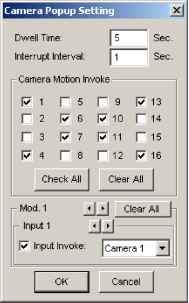 Dwell ггВремя переключения): Здесь задаём время, на которое остаётся изображение от камеры на переднем фоне. Interrupt Interval (Время прерывания): Если данная функция используется для нескольких камер, то переключения между камерами не будут происходить быстрее, чем за указанный промежуток времени. Camera Motion Invoke: Пометьте те камеры, для которых данная функция будет включена. ( Используйте настройку зон детекции для более точной регулировки зон детекции движения.) Input Invoke: Включите эту опцию, если функция должна работать от внешних устройств. Настройки счётчика объектов На базе системы GV возможен подсчёт движущихся объектов в двух направлениях через заданную область наблюдения. Например, если данная функция включена, то система может считать такие объекты, как люди, транспортные средства, животные и т.д.. 1. Для настройки нажмите кнопку Configure (Конфигурация), затем из меню выберите Counter Application Setting (Настройки счётчика). На экране получим следующее окно. 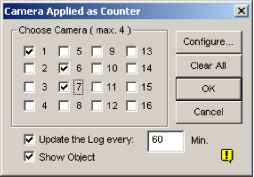 2. Пометьте те камеры, для которых должен работать счётчик. 3. Опция Show Object (Показать объект), движущейся объект выделяет цветными кубиками. 4. Откроется ниже диалоговое окно, где определить сч ётчик. 5. В секции Choose Camera (Выбор камеры) выберите камеру. 6. Про определение есть две опции Установить поле детекции(Set Detection Zones): С помощью мышки укажите поле детекции на видеокартинке. Номер 1 для зоны 1; номер 2 для зоны 2. Нажмите кнопку Удалить (X) для очистки от пометок. Определить размер объекта(Define Object Sizes): С помощью мышки укажите нормальный размер данного объекта.Если идет запись, нажмите кнопку копия экрана для остановки перед определением. 7. В пункте «Установка» есть три опции: Активизация счёта: 1 Way Counting(Однонаправленно): Когда объект появляется в зоне 1, потом входит в зону 2, это считается 1 вход. 2 Way Counting(двунаправленно): Когда объект появляется в зоне 1,потом входит в зону 2, это считается 1 вход. Когда объект появляется в зоне 2,потом входит в зону 2,это считается 1 выход. 1-2 Тревогаи!): Когда объект входит из поля 1 на поле 2, событие записывается как названный в журнале события. 2-1 тревога™): Когда объект входит из поля 1 на поле 2, событие записывается как названный в журнале события. 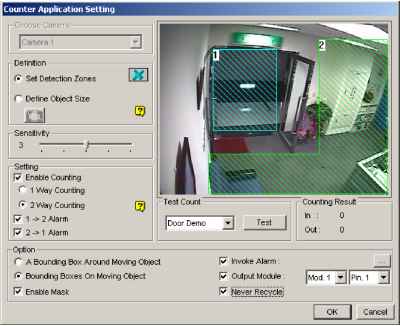 8. Выберите размер объекта, который желаете детектировать. Если создали маску, то маска показан в поле детекции. 9. Если выбрана установка тревоги в степе 7, то активизированы следующие: Invoke Alarm: Включить звуковую тревогу в компьютере, когда объект входит с поле детекции. Нажмите на кнопку рядом, чтобы назначить звук файл. Output Module: Включить выходное устройство когда объект входит в поле детекции. Назначить выходной модуль и номер пина. Never Recycle: Если пометили этот пункт, события сработанные тревогами не удалят когда диск в полноте. 10. Чтобы тестировать установки, выберите Живой из меню, нажмите Тест. Увидете как номеры изменяюстя когда объекты переходят через поля детекции. Если три выбора в меню. Живой тестирует настоящую установку, есть ещё готовые Door Demo и Traffic Demo , которые показывают как пример. Настройка камер PTZ Это опция назначивает PTZ камеру на её соответствующий канал для применения логального и удаленного. Логальное применение, смотрите Auto Switching PTZ Control Panels на странице 60. Для удаленного,позволяет вам управлять камерами PTZ в WebCam или Center V2. Для запуска, не меньше одной PTZ камеры включена. Нажмите Конфигурация, выберите Camera Mapping PTZ Dome из меню, появится диалоговое окно. Выберите канал, используя инструмент. Выберите PTZ камеру соединенную к определенному каналу из меню. Если у вас установлены два камеры, сможете использовать Адрес,чтобы выбрать одну с адресом. Нажмите ОК для применения.  Рис 2-3 Camera Mapping Setup Паролевая система пользователей Эта система позволяет вам определить пользователям доступ и права. Вы сможете создать до 0 ... 6 7 8 9 10 11 12 ... 21
|
